1、首先,打开3DS MAX。点击顶视图,再点击视图控制区的最大化显示,使顶视图最大化显示。

2、在创建面板点击图形,在最大化的顶视图区创建一个标准圆。
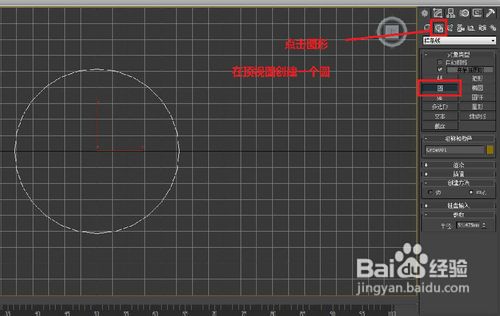
3、点击菜单栏-修改器-面片/样条线编辑-编辑样条线。
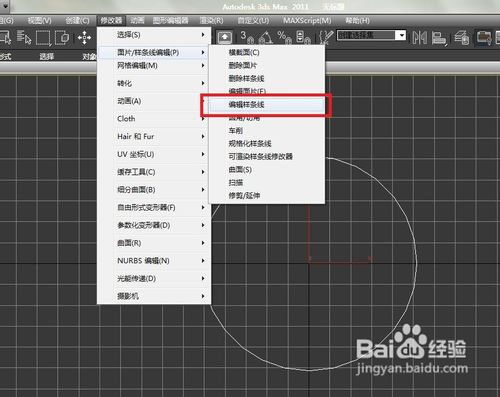
4、点击编辑样条线-顶点,选择圆的最左边顶点。
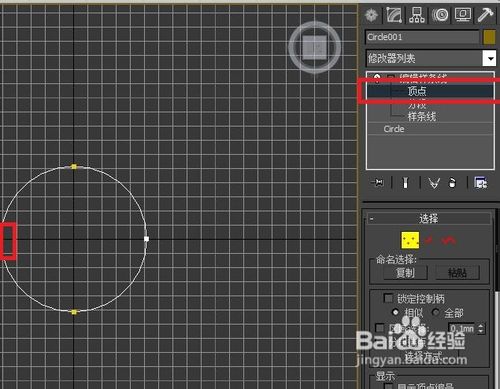
5、点击 移动,将选中的左边顶点往右边移动,拖成月牙形。
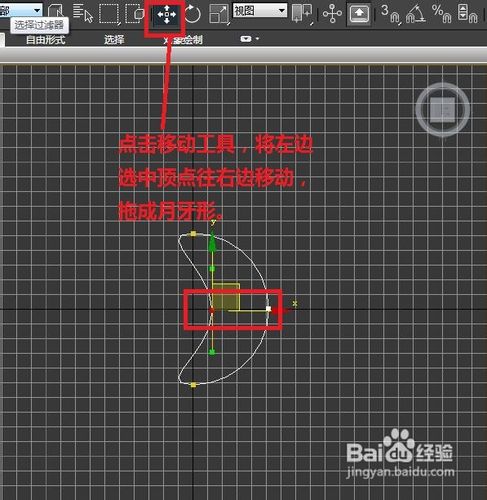
6、点击视图控制区的最大化显示,恢复正常视图模式。点击菜单栏-修改器-网格编辑-挤出
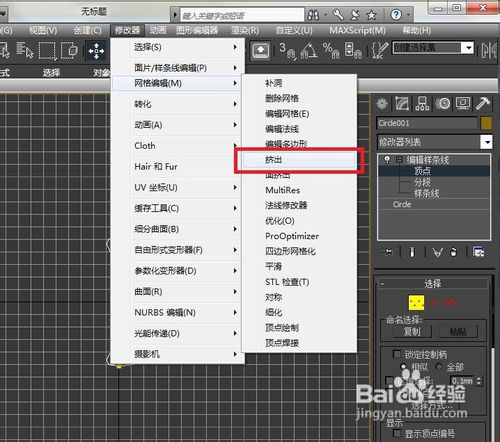
7、选中月牙形,在修改面板将数量改为3,分段改为1(一般是1)
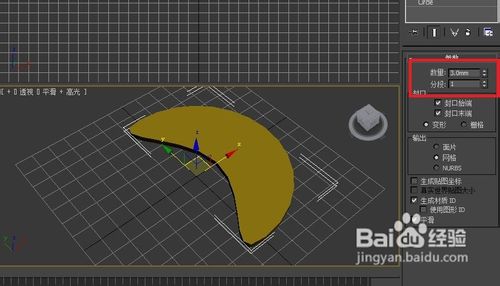
8、点击修改面板的Circle,弹出框选择 是。
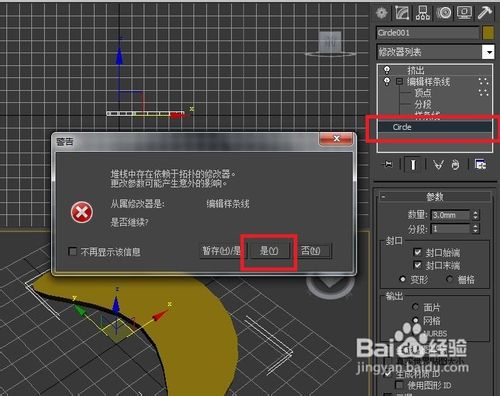
9、右边栏步数调大,此处调为20,目的是增加月牙形的圆滑度。步数可按照实际情况调整。

10、点击创建面板-集合体-圆柱体,在顶视图创建一个圆柱体。

11、选中圆柱体,点击移动工具,在前视图将它移动到月牙形平台的下方。

12、选中圆柱体,按住Shift键,在顶视图拖动到月牙形的后部和右部,复制生成两个新圆柱体。
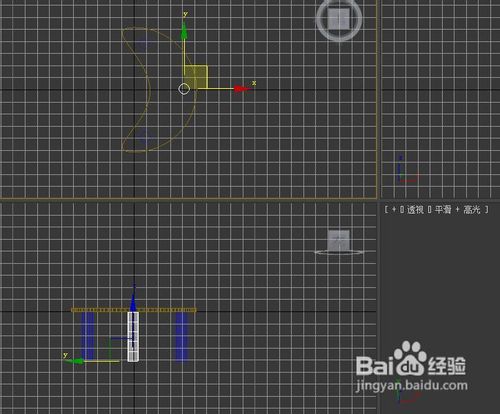
13、鼠标拉选整个茶几选中,点击颜色选项,选取一个类似木质的颜色,确定。
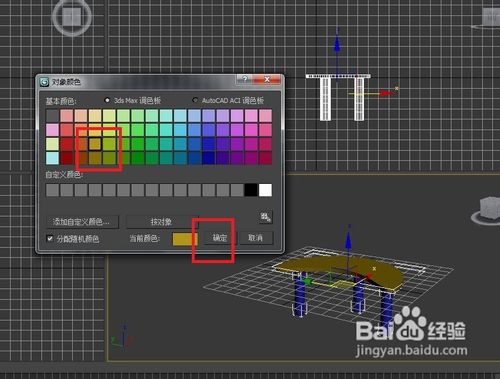
14、这样一个简单的月牙形茶几就制作完成了

